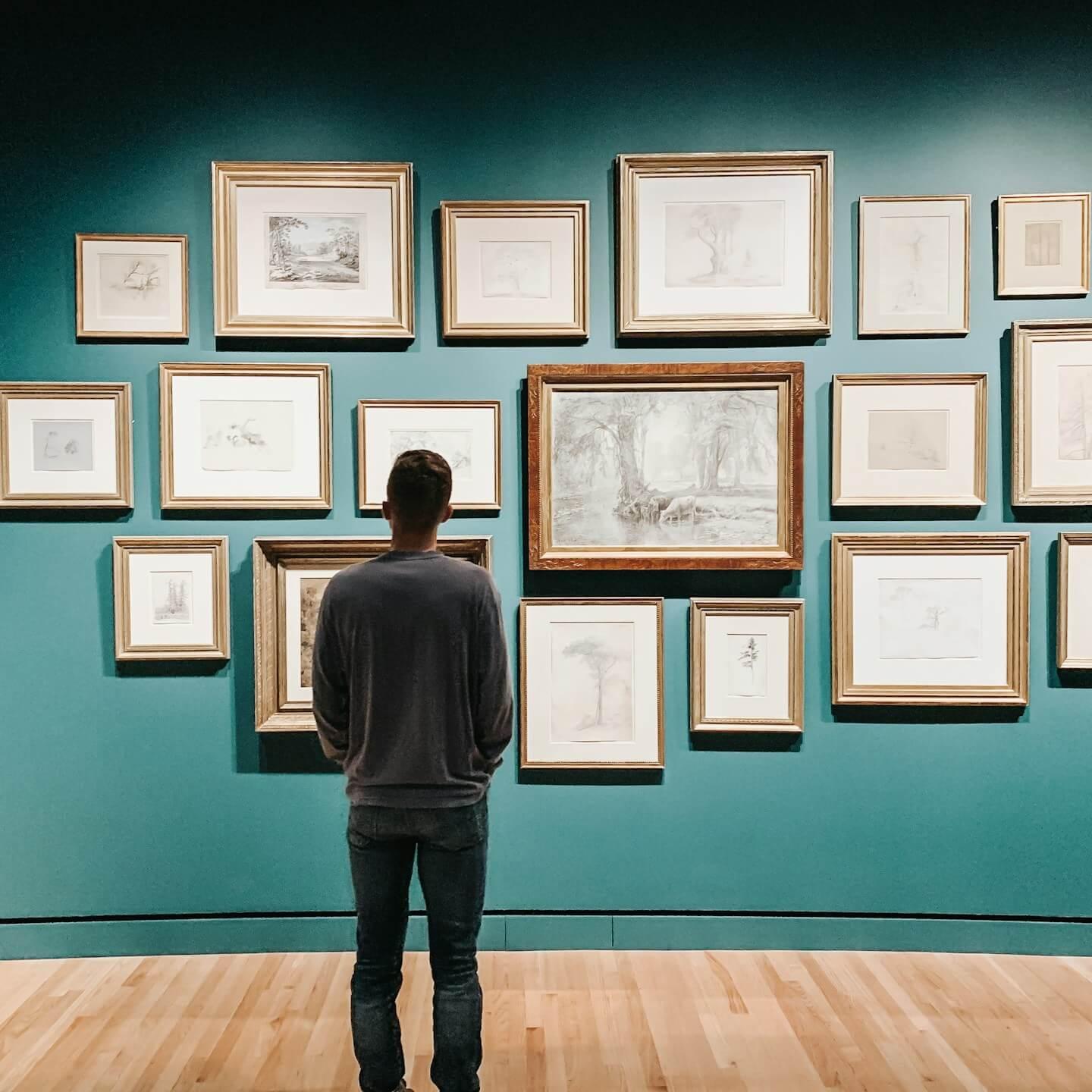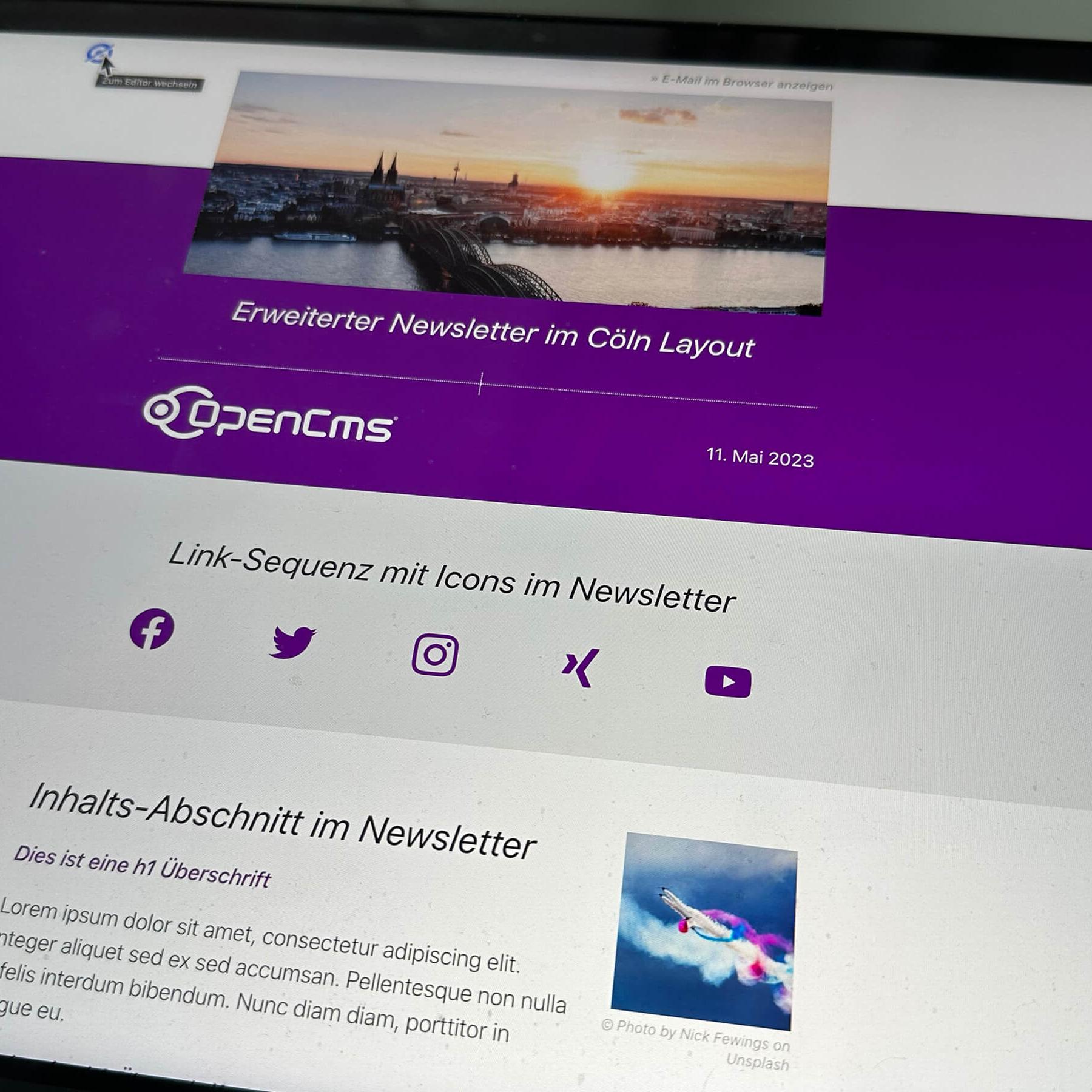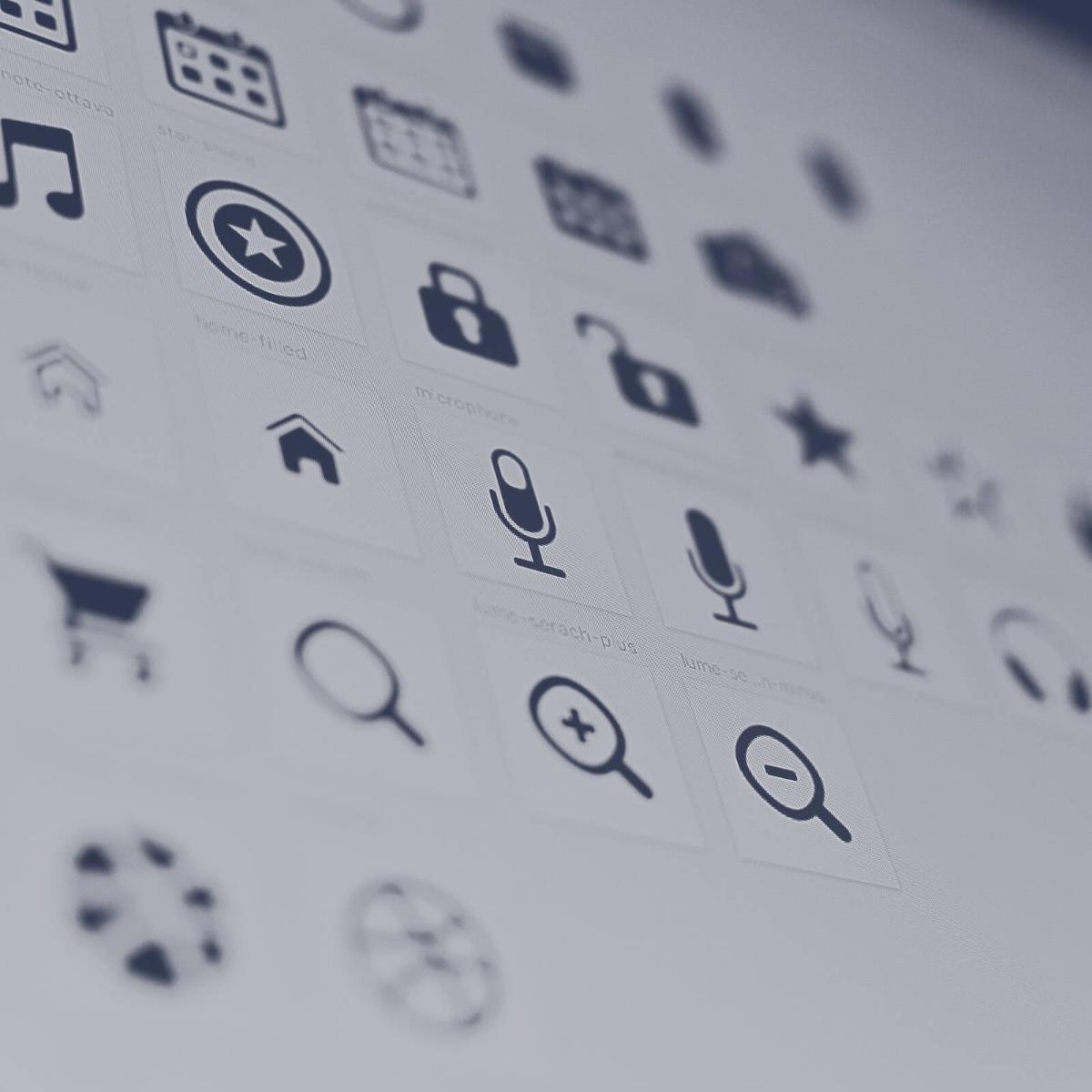Bootstrap 5 gewährleistet, dass zukünftige Weiterentwicklungen des Templates von den modernsten CSS Funktionen profitieren können. Die Umstellung wirkt sich automatisch auf alle bestehenden Webseiten aus, die das Mercury-Template verwenden.
Bootstrap 5 bietet verschiedene Neuerungen, unter anderem:
Bildschirmgröße XXL hinzugefügt
Mit XXL unterstützt Bootstrap 5 eine zusätzliche Bildschirmgröße. Damit kann auf großen Desktop-Bildschirmen mehr Inhalt dargestellt werden. Diese zusätzliche Bildschirmgröße steht automatisch auf allen Webseiten zur Verfügung.
Verwendung von CSS Custom Properties
Bootstrap 5 verwendet moderne Webdesgin-Techniken wie CSS Custom Properties. Oft auch als CSS-Variablen bezeichnet, machen diese das Gestalten mit CSS für Agenturen sehr viel einfacher.
Keine Unterstützung mehr für Internet Explorer
Bootstrap 5 unterstützt Internet Explorer nicht mehr. Dieser ist inzwischen veraltet und wird aufgrund diverser Sicherheitslücken von Microsoft - zugunsten von Edge - nicht mehr weiterentwickelt.
Es wurde sorgfältig darauf geachtet, dass bestehende Mercury-Sites nach der Umstellung genauso dargestellt werden wie vorher. Eventuell können sich in Details minimale Abweichungen ergeben, welche aber Verbesserungen sein sollten. Sollte sich nach der Umstellung die Darstellung einer Mercury-Site wesentlich zum Schlechteren verändert sein, so informieren Sie bitte Alkacon Software bzw. Ihre OpenCms-Administration.